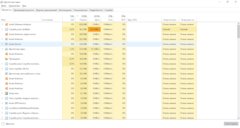Этот материал написан посетителем сайта, и за него начислено вознаграждение.
Читая ветку нашей конференции, посвященную Windows 10, я наткнулся на посты пользователя, который утверждал, что легкая версия Windows 10 Home работает заметно быстрее обычной Windows 10 Pro. Это звучит вполне логично, ведь в Windows 10 Home вырезано довольно много компонентов и служб.
Сайт Microsoft дает вот такую таблицу вырезанных компонентов и функций:
рекомендации
Выбираем игровой ноут: на что смотреть, на чем сэкономить
3070 Gigabyte Gaming за 50 тр с началом
Ищем PHP-программиста для апгрейда конфы
-19% на 13900KF — цены рухнули
3070 Gainward Phantom дешевле 50 тр
13700K дешевле 40 тр в Регарде
3070 дешевле 50 тр в Ситилинке
MSI 3050 за 25 тр в Ситилинке
3060 Gigabyte Gaming за 30 тр с началом
13600K дешевле 30 тр в Регарде
4080 почти за 100тр — дешевле чем по курсу 60
12900K за 40тр с началом в Ситилинке
RTX 4090 за 140 тр в Регарде
Компьютеры от 10 тр в Ситилинке
3060 Ti Gigabyte за 42 тр в Регарде
Большинство вырезанных функций и компонентов не особо нужны домашнему пользователю. А часть функций, к примеру «Групповые политики», можно при желании вернуть в Windows 10 Home.
Мои постоянные читатели знают, что я люблю эксперименты с операционными системами и постоянно нахожусь в поиске «идеальной ОС», и не проверить информацию о более быстрой работе Windows 10 Home я не мог.
Сильнее всего разница в скорости работы Windows 10 будет видна на слабом «железе», к примеру, на ноутбуке. До сих пор немало пользователей используют ноутбуки с двумя ядрами, 4 Гб ОЗУ и жестким диском в качестве накопителя, и я решил имитировать такой устаревший ноутбук с помощью виртуальной машины.
Я создал две абсолютно идентичные виртуальные машины для Windows 10 Home и Pro с двумя ядрами Ryzen 5 1600, 4 Гб ОЗУ и 60 Гб диском, созданном на реальном HDD.
Скачав средство MediaCreationTool 20H2 с сайта Microsoft я приступил к установке Windows на виртуальные машины. Версию Home (Домашняя) или Pro можно выбрать из стандартного iso-файла с Windows 20H2.
Даже на жесткий диск виртуальной машины версия Windows 10 October 2020 Update ставится довольно быстро, есть ощущение, что она выигрывает в скорости установки у более старых версий.
Начиная с Windows 10 версии 1903 создать локальный аккаунт при установке Home-версии стало затруднительно. Такая возможность появляется только при отсутствии интернета при установке Windows. Имейте это ввиду. Для минимального различия версий, я установил и Windows 10 Home, и Pro с онлайн-аккаунтом.
Никаких твиков систем я не проводил, включил только вход без пароля, и дав Windows на виртуальных машинах полчаса на апдейты и телеметрию.
Windows 10 Home

Windows 10 Home потребляет в таком режиме около 1.6 Гб ОЗУ. Сразу после установки я видел цифры в 1.3-1.4 Гб, но после первой же перезагрузки повторить такое малое потребление ОЗУ уже не получилось. ОС «съедала» не менее 1.6 Гб после неоднократных перезагрузок.
Процессор периодически загружается фоновыми процессами, что видно как «всплески» на графике. Запущено около 125 процессов.
Накопитель, после того как я дал Windows «настояться» полчаса, загружен не сильно и система работает довольно шустро.
На системном диске занято всего 18 Гб с учетом файлов подкачки и гибернации. А самое главное — загрузка ОС до появления «Рабочего стола» занимает всего 19 секунд. Для жесткого диска это отличный результат!
Windows 10 Pro
Windows 10 Pro потребляет около 1.7 Гб ОЗУ.
Запущено 130 процессов, на 5 больше, чем у Home-версии, но сказать, что загрузка процессора более заметна — нельзя. Все те же периодические «всплески» загруженности.
На диске Windows 10 Pro занимает 18.2 Гб, всего на 200 МБ больше Home-версии. А загрузка до «Рабочего стола» составляет все те же 19 секунд.
Интересно было то, что у Windows 10 Pro автоматически была включена более темная тема с прозрачностью. У Home-версии — светлая.
Выводы
Разницу вы видели сами на скриншотах — 200 МБ дискового пространства, 100 МБ ОЗУ и дополнительные 5 процессов. Честно сказать, я ожидал от Home-версии большего и несколько разочарован. На более мощном ПК или ноутбуке эту разницу и не почувствовать вовсе.
Получается, что причин для специального выбора Windows 10 Home нет, прирост скорости она даст мизерный. Но многие ноутбуки изначально поставляются именно с такой версией Windows 10, и сказать, что Windows 10 Home сильно проигрывает по функциям Windows 10 Pro тоже нельзя, ведь самое востребованное — «Групповые политики», можно интегрировать в Windows 10 Home.
А вот различия версий Windows 10 Pro и Windows 10 Enterprise уже более заметны и функции там есть гораздо более «вкусные», такие, как AppLocker или BranchCache. Но это тема уже для другого блога.
Этот материал написан посетителем сайта, и за него начислено вознаграждение.
Сравниваем производительность Windows 10 Pro и Home — загрузку процессора, ОЗУ и накопителя
Читая ветку нашей конференции, посвященную Windows 10, я наткнулся на посты пользователя, который утверждал, что легкая версия Windows 10 Home работает заметно быстрее обычной Windows 10 Pro. Это звучит вполне логично, ведь в Windows 10 Home вырезано довольно много компонентов и служб.
реклама
Сайт Microsoft дает вот такую таблицу вырезанных компонентов и функций:
реклама
Большинство вырезанных функций и компонентов не особо нужны домашнему пользователю. А часть функций, к примеру «Групповые политики», можно при желании вернуть в Windows 10 Home.
Мои постоянные читатели знают, что я люблю эксперименты с операционными системами и постоянно нахожусь в поиске «идеальной ОС», и не проверить информацию о более быстрой работе Windows 10 Home я не мог.
Сильнее всего разница в скорости работы Windows 10 будет видна на слабом «железе», к примеру, на ноутбуке. До сих пор немало пользователей используют ноутбуки с двумя ядрами, 4 Гб ОЗУ и жестким диском в качестве накопителя, и я решил имитировать такой устаревший ноутбук с помощью виртуальной машины.
реклама
Я создал две абсолютно идентичные виртуальные машины для Windows 10 Home и Pro с двумя ядрами Ryzen 5 1600, 4 Гб ОЗУ и 60 Гб диском, созданном на реальном HDD.
Скачав средство MediaCreationTool 20H2 с сайта Microsoft я приступил к установке Windows на виртуальные машины. Версию Home (Домашняя) или Pro можно выбрать из стандартного iso-файла с Windows 20H2.
реклама
Даже на жесткий диск виртуальной машины версия Windows 10 October 2020 Update ставится довольно быстро, есть ощущение, что она выигрывает в скорости установки у более старых версий.
Начиная с Windows 10 версии 1903 создать локальный аккаунт при установке Home-версии стало затруднительно. Такая возможность появляется только при отсутствии интернета при установке Windows. Имейте это ввиду. Для минимального различия версий, я установил и Windows 10 Home, и Pro с онлайн-аккаунтом.
Никаких твиков систем я не проводил, включил только вход без пароля, и дав Windows на виртуальных машинах полчаса на апдейты и телеметрию.
Windows 10 Home
Windows 10 Home потребляет в таком режиме около 1.6 Гб ОЗУ. Сразу после установки я видел цифры в 1.3-1.4 Гб, но после первой же перезагрузки повторить такое малое потребление ОЗУ уже не получилось. ОС «съедала» не менее 1.6 Гб после неоднократных перезагрузок.
Процессор периодически загружается фоновыми процессами, что видно как «всплески» на графике. Запущено около 125 процессов.
Накопитель, после того как я дал Windows «настояться» полчаса, загружен не сильно и система работает довольно шустро.
На системном диске занято всего 18 Гб с учетом файлов подкачки и гибернации. А самое главное — загрузка ОС до появления «Рабочего стола» занимает всего 19 секунд. Для жесткого диска это отличный результат!
Windows 10 Pro
Windows 10 Pro потребляет около 1.7 Гб ОЗУ.
Запущено 130 процессов, на 5 больше, чем у Home-версии, но сказать, что загрузка процессора более заметна — нельзя. Все те же периодические «всплески» загруженности.
На диске Windows 10 Pro занимает 18.2 Гб, всего на 200 МБ больше Home-версии. А загрузка до «Рабочего стола» составляет все те же 19 секунд.
Интересно было то, что у Windows 10 Pro автоматически была включена более темная тема с прозрачностью. У Home-версии — светлая.
Выводы
Разницу вы видели сами на скриншотах — 200 МБ дискового пространства, 100 МБ ОЗУ и дополнительные 5 процессов. Честно сказать, я ожидал от Home-версии большего и несколько разочарован. На более мощном ПК или ноутбуке эту разницу и не почувствовать вовсе.
Получается, что причин для специального выбора Windows 10 Home нет, прирост скорости она даст мизерный. Но многие ноутбуки изначально поставляются именно с такой версией Windows 10, и сказать, что Windows 10 Home сильно проигрывает по функциям Windows 10 Pro тоже нельзя, ведь самое востребованное — «Групповые политики», можно интегрировать в Windows 10 Home.
А вот различия версий Windows 10 Pro и Windows 10 Enterprise уже более заметны и функции там есть гораздо более «вкусные», такие, как AppLocker или BranchCache. Но это тема уже для другого блога.
Заметил что ноут стал медленнее работать и весьма долго включаться.
Глянул что да как в диспетчере задач, а там используется 2,3 гб после загрузки лишь системы. Всего оперативки 4 Гб…При использовании например гугл хром остается около 0,9-0,8 Гб…Это нормально? Или пришло время подумать о переустановке системы( 5 лет с покупки ноута прошло ) Сколько вообще она занимает так сказать чистая система, только установленная.
Комментарии 108
В операционных системах с виртуальной памятью высокая занятость ОЗУ является совершенно нормальным явлением. Более того, грамотно спроектированная ОС с виртуальной памятью должна всегда занимать чем-то все 100% ОЗУ. Память должна работать, а не простаивать.
Другое дело, если у вас выключен своп и вся система работает только в ОЗУ. Но я так понимаю, что это не так в вашем случае.
А значит смотреть на занятость ОЗУ смысла нет — это совершенно ничего не значит.
Признаком того, что в вашем компе не хватает ОЗУ является интенсивный своппинг содержимого памяти на диск. Если вы замечаете, что торможение сопровождается интенсивным обменом с диском — значит стоит добавить памяти. И, также, заменить диск на SDD. А заглядывать в диспетчер и смотреть там занятость ОЗУ никакого смысла нет.
Единственное, что можно и нужно сделать с этим ноутбуком это увеличить память до 8гб, поставить ссд со стилем разделов GPT, hdd поставить в оптибэй вместо сидирома.
ssd и планка памяти это 5000 если новое… плюсом оптибей этот… пока не готов вкладываться в него…
5000тыс только ссд самсунг стоит.
Оптибэй три копейки стоит.
Без этого этот кхм «ноутбук» нормально работать не будет. Вообще ноут не самый удачный в плане доработок. Стоит ущербный бга процессор, который нельзя заменить.
asus x552MJ на процессоре пентиум n3540…слот под память один, но вроде поддерживает 8 Гб…понятно простой ноут офисный так сказать ) но что есть…
Да я уже посмотрел в коментах. Процессор поддерживает 8 гб.
Если сделаете, что рекомендую-ноут не узнаете. Ссд меняет любую систему. Самсунг только берите. Он умеет использовать оперативную память для ускорения процессов.
а нормально, что в процессах, этих процессов порядка 150 а то и более. даже посчитать весьма сложно точнее.листать много… вот фото только части их
Сходу могу сказать. Удалите к чертям собачьим этот несчастный аваст и поставьте касперский фри. Будет лучше!
пришел укуренный mkdir, посмеялся, ему доказали что он не прав и он трусливо убежал добавив в чс)))))
Устранение ошибки «Windows 10 использует не всю оперативную память»
Причин у описываемой проблемы существует немало. В первую очередь источником является программный сбой в определении ОЗУ. Также ошибка появляется и вследствие аппаратной неисправности как модуля или модулей, так и материнской платы. Начнём с программных неполадок.
Способ 1: Настройка Windows
Первая причина проблем с использованием «оперативки» – некорректные настройки операционной системы, как правило, параметров работы с этими комплектующими.
- На «Рабочем столе» нажмите сочетание клавиш Win+R. В окне «Выполнить» введите команду msconfig и кликните «ОК».
Способ 2: «Командная строка»
Также стоит попробовать отключить несколько опций, доступных через «Командную строку».
- Откройте «Поиск», в котором начните вводить слово командная . После обнаружения результата выделите его, затем обратитесь к меню справа и воспользуйтесь пунктом «Запуск от имени администратора».
bcdedit /set nolowmem on
Нажмите Enter, затем пропишите следующую команду и снова воспользуйтесь клавишей ввода.
Способ 3: Настройка BIOS
Не исключены также неправильные настройки микропрограммы «материнки». Параметры следует проверить и изменить.
- Войдите в БИОС любым подходящим методом.
- «Memory Remapping»;
- «DRAM Over 4G Remapping»;
- «H/W DRAM Over 4GB Remapping»;
- «H/W Memory Hole Remapping»;
- «Hardware Memory Hole»;
- «Memory Hole Remapping»;
- «Memory Remap Feature».
Если вы не можете найти подходящие пункты, не исключено, что производитель заблокировал такую возможность на вашей модели «материнки». В этом случае поможет либо прошивка новой версии микропрограммы, либо замена системной платы.
Способ 4: Уменьшение памяти, используемой встроенной видеокартой
Пользователи ПК или ноутбуков без дискретной видеокарты часто сталкиваются с рассматриваемой проблемой, поскольку встроенные в процессор решения пользуются «оперативкой». Часть из неё закреплена за интегрированной графикой, причём объём задействованной ОЗУ можно изменить. Делается это следующим образом:
- Войдите в БИОС (шаг 1 предыдущего способа) и переключитесь на вкладку «Advanced» или же любую, где фигурирует этот термин. Далее найдите пункты, которые отвечают за работу графической подсистемы. Они могут называться «UMA Buffer Size», «Internal GPU Buffer», «iGPU Shared Memory» и в таком роде. Обычно шаги объёма фиксированы и опустить его ниже определённого порога не получится, поэтому выставьте минимально возможное значение.
Способ 5: Проверка модулей ОЗУ
Нередко источником ошибки являются неполадки с планками оперативной памяти. Проверить их и устранить возможные проблемы можно по следующему алгоритму:
- Первым делом проверьте работоспособность «оперативки» одним из программных способов.
Заключение
Таким образом, мы рассказали, почему в Виндовс 10 появляется сообщение о том, что используется не вся оперативная память, а также предложили варианты устранения этой ошибки.


Содержание
- Windows 10 и оперативная память
- реклама
- реклама
- реклама
- реклама
- реклама
- реклама
- реклама
- реклама
- Windows 10 Home
- Windows 10 Pro
- Выводы
- Сколько нужно оперативной памяти для Windows 10
- Сколько оперативной памяти имеет ваш компьютер?
- Сколько нужно памяти вашему компьютеру?
- Операционная система Windows 10
- Редактирование фото и видео
- Офисные пакеты
- Браузеры
- Что в итоге
- Сколько нужно оперативной памяти для Windows 10
- Минимальные системные требования Windows 10
- Сколько памяти используется и установлено
- Сколько оперативной памяти нужно в 2020 году
- Для игр
- Для работы
Windows 10 и оперативная память
04 Sep 2020 в 13:57
04 Sep 2020 в 13:57 #1
Собственно хотел бы поинтересоваться сколько у вас оперативки и сколько жрет оперативки на постоянке, ибо я уже 3 день просто нереально подгораю с количества занимаемой оперативки, на только загрузившейся системе уже занято 4гб из 8, а из программ только вайбер, стим, спотифай, и дискорд ну и по мелочи это драйвера от нвидии, logitech, realtek. Запускаешь хром и уже 5гб занято, теперь даже невозможно смотреть стрим и играть в игры параллельно ибо либо хром крашнется от недостатка памяти либо игра. Мб какие-то советы дадите по поводу освобождение памяти.
04 Sep 2020 в 14:00 #2
Собственно хотел бы поинтересоваться сколько у вас оперативки и сколько жрет оперативки на постоянке, ибо я уже 3 день просто нереально подгораю с количества занимаемой оперативки, на только загрузившейся системе уже занято 4гб из 8, а из программ только вайбер, стим, спотифай, и дискорд ну и по мелочи это драйвера от нвидии, logitech, realtek. Запускаешь хром и уже 5гб занято, теперь даже невозможно смотреть стрим и играть в игры параллельно ибо либо хром крашнется от недостатка памяти либо игра. Мб какие-то советы дадите по поводу освобождение памяти.
дам совет добавить оперативки.
04 Sep 2020 в 14:01 #3
дам совет добавить оперативки.
Неужели 8гб не дыхабельно?
04 Sep 2020 в 14:02 #4
Неужели 8гб не дыхабельно?
04 Sep 2020 в 14:03 #5
Ну я бы посоветовал купить планку это стоит не очень дорого. Даже дёшево, 4 лишних Гб купить куда проще чем решать другим способом.
04 Sep 2020 в 14:11 #6
Собственно хотел бы поинтересоваться сколько у вас оперативки и сколько жрет оперативки на постоянке, ибо я уже 3 день просто нереально подгораю с количества занимаемой оперативки, на только загрузившейся системе уже занято 4гб из 8, а из программ только вайбер, стим, спотифай, и дискорд ну и по мелочи это драйвера от нвидии, logitech, realtek. Запускаешь хром и уже 5гб занято, теперь даже невозможно смотреть стрим и играть в игры параллельно ибо либо хром крашнется от недостатка памяти либо игра. Мб какие-то советы дадите по поводу освобождение памяти.
2,6 гиг и это с открытым хромом с 3мя вкладками
Виндоус 10 домашняя 64 бит. Антивирь защитник виндоус, в автозагрузке кроме дров ничего нет.
04 Sep 2020 в 14:11 #7
Собственно хотел бы поинтересоваться сколько у вас оперативки и сколько жрет оперативки на постоянке, ибо я уже 3 день просто нереально подгораю с количества занимаемой оперативки, на только загрузившейся системе уже занято 4гб из 8, а из программ только вайбер, стим, спотифай, и дискорд ну и по мелочи это драйвера от нвидии, logitech, realtek. Запускаешь хром и уже 5гб занято, теперь даже невозможно смотреть стрим и играть в игры параллельно ибо либо хром крашнется от недостатка памяти либо игра. Мб какие-то советы дадите по поводу освобождение памяти.
Закрывай ненужные процесы когда пользуешся
04 Sep 2020 в 14:13 #8
04 Sep 2020 в 14:14 #9
04 Sep 2020 в 14:17 #10
04 Sep 2020 в 14:18 #11
2,6 гиг и это с открытым хромом с 3мя вкладками
Виндоус 10 домашняя 64 бит. Антивирь защитник виндоус, в автозагрузке кроме дров ничего нет.
а с какой частотой у тебя озу работает? у меня ддр4, вроде как 2933 частота, в диспетчере отображается 1467
04 Sep 2020 в 14:19 #12
а с какой частотой у тебя озу работает? у меня ддр4, вроде как 2933 частота, в диспетчере отображается 1467
2666 на скрине видно же, проц интеловский 9400ф
04 Sep 2020 в 14:19 #13
04 Sep 2020 в 14:25 #14
У меня в среднем 4 гб съедает по наблюдениям, сейчас минимум 12гб оперативы нужно, а лучше 16, чтобы комфортно себя ощущать. Я в этом году воткнул себе 32 по итогу, потому что браузер/вов/хс одновременно съедают почти все и начинаются лаги. Сделай небольшой апгрейд, сейчас 16гб можно тысяч за 5-6 взять.
04 Sep 2020 в 14:28 #15
Собственно хотел бы поинтересоваться сколько у вас оперативки и сколько жрет оперативки на постоянке, ибо я уже 3 день просто нереально подгораю с количества занимаемой оперативки, на только загрузившейся системе уже занято 4гб из 8, а из программ только вайбер, стим, спотифай, и дискорд ну и по мелочи это драйвера от нвидии, logitech, realtek. Запускаешь хром и уже 5гб занято, теперь даже невозможно смотреть стрим и играть в игры параллельно ибо либо хром крашнется от недостатка памяти либо игра. Мб какие-то советы дадите по поводу освобождение памяти.
04 Sep 2020 в 14:28 #16
Файрфокс меньше памяти жрет чем Хром (у меня на манджаре, насчет винды хз)
04 Sep 2020 в 14:40 #17
Собственно хотел бы поинтересоваться сколько у вас оперативки и сколько жрет оперативки на постоянке, ибо я уже 3 день просто нереально подгораю с количества занимаемой оперативки, на только загрузившейся системе уже занято 4гб из 8, а из программ только вайбер, стим, спотифай, и дискорд ну и по мелочи это драйвера от нвидии, logitech, realtek. Запускаешь хром и уже 5гб занято, теперь даже невозможно смотреть стрим и играть в игры параллельно ибо либо хром крашнется от недостатка памяти либо игра. Мб какие-то советы дадите по поводу освобождение памяти.
твоя оперативка в кеше. гугли и устанавливай intelligent standby list cleaner ISLC
Источник
реклама
А вот сравнить корпоративную Windows 10 LTSC и обычную Windows 10 Pro будет гораздо интереснее, ведь из LTSC «вырезано» очень много функций, UWP-приложения и отключены или не существуют целые группы служб. Но вы должны учесть, что на Windows 10 LTSC не смогут запуститься некоторые новые игры, список которых я привел в блоге «Игры все чаще требуют новую версию Windows 10 или почему Windows 10 LTSC не годится для игр».
Но не всем нужны новые игры, а чаще нужна стабильная и надежная ОС без «выкрутасов» я «самодеятельности», а 99.5% существующих игр прекрасно пойдут и на LTSC. Учесть стоит еще и то, что скачивание дистрибутива Windows 10 Pro с официального сайта крайне проста и удобна, а вот получение пробной версии Windows 10 LTSC, которая будет работать 90 дней, уже посложнее. Но если пользователь настолько продвинут, что знает аббревиатуру «LTSC» то, как правило, с ее скачиванием и установкой проблем не возникает.
реклама
Думаю, стоит ответить и критикам из комментариев, упрекавших меня в предвзятости к определенной ОС и неправильной методике тестирования.
реклама
Методика тестирования на слабой виртуальной машине с HDD накопителям, имитирующая недорогой ноутбук, призвана выявить разницу более наглядно и помочь в выборе ОС обладателям устаревших ПК и слабых ноутбуков. Если у вас процессор с шестью и более ядрами, 16-32 Гб ОЗУ и быстрый SSD, то разницу в скорости работы разных версий Windows вы увидите лишь в виде более быстрого отклика на ваши действия.
реклама
Не говоря уже о недорогих, таких как ASUS VivoBook A540BA-DM489.
Поэтому в этот раз мы опять используем виртуальную машину из блога про сравнения Pro и Home: с двумя ядрами, 4 Гб ОЗУ и 60 Гб накопителем, выделенным из обычного HDD. Но я решил расширить тестирование, используя комплексный тест PCMark 10, который имитирует повседневную работу на ПК: серфинг интернета и видеоконференции, обработку изображений и видео, редактирование электронных таблиц и офисных документов.
Давайте начнем с Windows 10 Pro и теста PCMark 10. Я использовал Futuremark PCMark 10 Basic Edition версии 2.1.2508, в котором нет некоторых функций, но они нам и не понадобятся. Проблема с запуском теста на скриншоте вызвана недостаточными графическими мощностями виртуальной машины.
Windows 10 Pro набрал 3384 балла Productivity, а вот и развернутый результат:
Посмотрим, сколько набирает Windows 10 LTSC. 3930 балла Productivity, что на 16% больше, чем Windows 10 Pro! Я посмотрел немало блогов про сравнение версий Windows 10 и это самая большая разница в тестах, которую я видел.
Развернутая оценка показывает преимущество во всех тестах, иногда почти двукратное, и никакого «чуда» здесь нет, что я покажу далее.
Скриншоты Windows 10 Pro взяты из прошлого блога, так как система не менялась.
А вот Windows 10 LTSC использует всего 1 Гб ОЗУ! Напомню, что я ничего не делал с системами, никаких настроек, все по умолчанию.
Windows 10 Pro постоянно «дергает» процессор фоновыми приложениями даже спустя почти 4 минуты после загрузки. Запущено 130 процессов.
У Windows 10 LTSC всплесков загрузки процессора гораздо меньше, хотя прошло меньше минуты после загрузки ОС, запущено всего 92 процесса.
Windows 10 Pro занимает на диске 18.2 Гб с файлами подкачки и гибернации, а загружается до «Рабочего стола» примерно за 19 секунд.
Windows 10 LTSC занимает всего 11.4 Гб, загружается за те же 19 секунд.
Пишите, что вы думаете по поводу Windows 10 LTSC и о том, в каком направлении движется развитие Windows 10 Pro?
Источник
Читая ветку нашей конференции, посвященную Windows 10, я наткнулся на посты пользователя, который утверждал, что легкая версия Windows 10 Home работает заметно быстрее обычной Windows 10 Pro. Это звучит вполне логично, ведь в Windows 10 Home вырезано довольно много компонентов и служб.
реклама
Сайт Microsoft дает вот такую таблицу вырезанных компонентов и функций:
реклама
Большинство вырезанных функций и компонентов не особо нужны домашнему пользователю. А часть функций, к примеру «Групповые политики», можно при желании вернуть в Windows 10 Home.
Мои постоянные читатели знают, что я люблю эксперименты с операционными системами и постоянно нахожусь в поиске «идеальной ОС», и не проверить информацию о более быстрой работе Windows 10 Home я не мог.
Сильнее всего разница в скорости работы Windows 10 будет видна на слабом «железе», к примеру, на ноутбуке. До сих пор немало пользователей используют ноутбуки с двумя ядрами, 4 Гб ОЗУ и жестким диском в качестве накопителя, и я решил имитировать такой устаревший ноутбук с помощью виртуальной машины.
реклама
Я создал две абсолютно идентичные виртуальные машины для Windows 10 Home и Pro с двумя ядрами Ryzen 5 1600, 4 Гб ОЗУ и 60 Гб диском, созданном на реальном HDD.
Скачав средство MediaCreationTool 20H2 с сайта Microsoft я приступил к установке Windows на виртуальные машины. Версию Home (Домашняя) или Pro можно выбрать из стандартного iso-файла с Windows 20H2.
реклама
Даже на жесткий диск виртуальной машины версия Windows 10 October 2020 Update ставится довольно быстро, есть ощущение, что она выигрывает в скорости установки у более старых версий.
Начиная с Windows 10 версии 1903 создать локальный аккаунт при установке Home-версии стало затруднительно. Такая возможность появляется только при отсутствии интернета при установке Windows. Имейте это ввиду. Для минимального различия версий, я установил и Windows 10 Home, и Pro с онлайн-аккаунтом.
Никаких твиков систем я не проводил, включил только вход без пароля, и дав Windows на виртуальных машинах полчаса на апдейты и телеметрию.
Windows 10 Home
Windows 10 Home потребляет в таком режиме около 1.6 Гб ОЗУ. Сразу после установки я видел цифры в 1.3-1.4 Гб, но после первой же перезагрузки повторить такое малое потребление ОЗУ уже не получилось. ОС «съедала» не менее 1.6 Гб после неоднократных перезагрузок.
Процессор периодически загружается фоновыми процессами, что видно как «всплески» на графике. Запущено около 125 процессов.
Накопитель, после того как я дал Windows «настояться» полчаса, загружен не сильно и система работает довольно шустро.
Windows 10 Pro
Windows 10 Pro потребляет около 1.7 Гб ОЗУ.
На диске Windows 10 Pro занимает 18.2 Гб, всего на 200 МБ больше Home-версии. А загрузка до «Рабочего стола» составляет все те же 19 секунд.
Выводы
А вот различия версий Windows 10 Pro и Windows 10 Enterprise уже более заметны и функции там есть гораздо более «вкусные», такие, как AppLocker или BranchCache. Но это тема уже для другого блога.
Источник
Сколько нужно оперативной памяти для Windows 10
Оперативная память, является жизненно важной частью вашего компьютера и необходимый размер зависит от многих факторов. Новейшая операционная система Windows 10 дает полную поддержку современных игр и приложений. Опираясь на эти факторы попробуем выявить оптимальный объем для повседневных задач.
Итак, сколько нужно оперативной памяти вашему компьютеру под Windows 10? Все зависит от индивидуальных потребностей пользователя, серфинг в интернете, игровой компьютер или для профессиональной деятельности. Прежде чем принять важнейшее решение — увеличить оперативную память, вот несколько важных моментов, которые следует рассмотреть.
Сколько оперативной памяти имеет ваш компьютер?
Самый быстрый способ узнать объем оперативной памяти, это перейти к диспетчеру задач. Щелкните правой кнопкой мыши на панели задач и откройте его. Нажмите на «Производительность» и выберите «Память».
Продвинутое программное обеспечение, например CPU-Z или AIDA64 Extreme, даст вам более подробную информацию. Покажет, тип ОЗУ, размер, эффективную частоту и тайминги.
Сколько нужно памяти вашему компьютеру?
Операционная система Windows 10
32-разрядной операционной системе Windows 10 необходим как минимум 1 гигабайт, а максимально используемая емкость до 4 ГБ ОЗУ. Если вы добавите больше, ваша оперативная память будет попросту простаивать из-за ограничений. Если у вас более 2 ГБ ОЗУ и ваш процессор поддерживает 64-разрядную архитектуру, вы можете установить и использовать 64-разрядную операционную систему Windows 10, максимальная планка которой 128 гигабайт для домашней редакции и 512 для профессиональной.
Геймерам нужна хорошая видеокарта и многоядерный процессор для получения максимального разрешения, частоты кадров и приемлемых настроек графики. Но даже в этом случае, память является важным фактором. Играть в современные компьютерные игры в хорошем качестве под разрешением 1920×1080 с 4 ГБ оперативной памяти уже просто не комфортно. И требуется, как минимум 8 или 16 гигабайт. В скором времени и этого станет недостаточно, в связи с постоянным наращиванием системных требований и увеличением разрешения мониторов (4-8K).
Редактирование фото и видео
Если говорить о чем-то простом, например редактирование видео или некоторых изображений с помощью приложения «Фотографии», вы можете обойтись и меньшим. Дискомфорт наблюдается только тогда, когда вы работаете профессионально и с тяжелыми программами.
Офисные пакеты
Microsoft Office является критерием, когда дело доходит до оценки производительности всех других программ такого рода. Например Microsoft Office 2013 требует 1 ГБ ОЗУ для 32-разрядной версии или 2 ГБ для 64-разрядной версии. А версии 2019 года уже необходимо 2 или 4 гигабайта соответственно.
Браузеры
Google Chrome, самый популярный браузер, имеет репутацию пожирателя ОЗУ. Чем больше вкладок вы открываете, тем больше оперативной памяти требуется, поскольку каждая вкладка имеет свой отдельный процесс. То же самое касается и Opera, основной на популярном движке Chromium.
Судя по отзывам пользователей ПК, можно обойтись и двумя гигабайтами, если не обращать внимание на подвисания. Для нормального же просмотра, требуется как минимум 4 ГБ ОЗУ.
Что в итоге
1 ГБ: минимальный объем для установки 32-разрядной операционной системы Windows 10. Мы бы не рекомендовали использовать такой размер оперативной памяти.
2 ГБ: можно установить 64-разрядую операционную систему Windows 10. Вы сможете просматривать веб-сайты, открывать электронную почту, использовать не самый современный офисный пакет и все остальное. Однако ваш компьютер будет работать медленно. Особенно если запустите много приложений одновременно.
4 ГБ: большинство ноутбуков начального уровня поставляются с таким объемом. Здесь приложения работают намного быстрее. 4 гигабайта — это потолок для 32-битных операционных систем, которые не смогут использовать больше дополнительной памяти.
8 ГБ: минимально приемлемый размер для большинства компьютеров на Windows 10 с современным программным обеспечением, включая браузеры, офисные пакеты, софт для редактирования фотографий и видео, компьютерных игр настроенных на средние параметры качества и многого другого.
16 ГБ: идеально подойдет для комфортной и профессиональной работы с использованием программного обеспечения требовательного до оперативной памяти, такого как Adobe Creative Cloud, 2D / 3D CAD и современных компьютерных игр.
32 ГБ и более: Для задела на будущее, компьютеров энтузиастов и специализированных рабочих станций.
Источник
Сколько нужно оперативной памяти для Windows 10
Оперативная память используется для работы с процессами в режиме реального времени на операционной системе Windows 10. Например, браузера, мессенджеров, офисных приложений и компьютерных игр. Ваша ОЗУ по скорости уступает только кэшу центрального процессора.
Эта статья расскажет, сколько нужно оперативной памяти для Windows 10. Всё зависит от конкретных задач пользователя. Например, для игр не обойтись без двухканального режима памяти. Значит, уже будет использоваться минимум две планки оперативной памяти.
Минимальные системные требования Windows 10
По официальным данным, становится ясно, что минимум нужно 1 гигабайт оперативной памяти для 32-разрядных систем или 2 Гб для 64-разрядных систем. С обновлениями операционной системы требования могут немного изменяться.
Важно! Это указаны минимальные значения памяти. Операционная система будет запускаться и даже можно будет запустить фильм. Но о комфортном использовании никто не говорит. Стоит ожидать постоянные подгрузки данных с файла подкачки.
Сколько памяти используется и установлено
В диспетчере задач отображаются все важные данные о комплектующих. Нажмите Ctrl+Shift+Esc и перейдите в раздел Производительность > Память. Обратите внимание, сколько гнезда занято и на объём доступной и используемой памяти.
Ранее уже разбиралось, как посмотреть, сколько установлено памяти в Windows 10. Некоторые программы помогут узнать в каком режиме работает ОЗУ. В структуре памяти можно узнать какой объём используется процессами, драйверами и самой операционной системой.
Сколько оперативной памяти нужно в 2020 году
Для игр
Некоторые современные игры и приложения могут требовать ОЗУ больше 8 Гб. Всё зависит от используемого разрешения и остальных комплектующих. Например, в сравнении видеокарт GeForce GTX 1060 на 3 и 6 Гб замечается большее потребление памяти в младшей версии.
К примеру, игра Red Dead Redemption на минимальных настройках уже просит 8 Гб, а на максимальных уже до 12 Гб. В не менее популярных Call of Duty: Warzone и Assassin’s Creed Odyssey приблизительно похожие результаты.
Для работы
В процессе работы может понадобиться очистка оперативной памяти на Windows 10. Особенно актуально на компьютерах с небольшим количеством ОЗУ. Думаю Вы не раз замечали, что операционная система потребляет слишком много памяти.
Например, на ноутбуке с 8 Гб оперативной памяти можно комфортно работать в Adobe Photoshop или Premier Pro с простыми проектами. К сожалению, ни о каком 3D-моделировании, не может идти речь. Для работы с тяжёлой компьютерной графикой понадобится 16 Гб и более.
Можно с уверенностью утверждать, что обычному пользователю будет достаточно 8 Гб оперативной памяти в Windows 10. Этого хватит для большинства игр и комфортной работы в Интернете. Но уже в ближайшем будущем придётся расширять её объём.
Если же Вы собираете компьютер прямо сейчас, тогда уже рекомендуем брать хотя бы 2 по 8 Гб (16 гигабайт памяти). Более подробные советы смотрите в инструкции: Как подобрать комплектующие для компьютера самостоятельно.
Источник
Эти версии ОС практически не отличаются по количеству активных процессов
Среди пользователей бытует мнение, что Windows 10 Home работает быстрее, расходует меньше ресурсов и занимает меньше места на HDD компьютера, чем Windows 10 Pro. И поэтому Windows 10 Home предпочтительнее для установки на маломощные ПК. Однако простенький тест показал, что это заблуждение.

Эксперимент состоял в проверке скорости загрузки, подсчете количества активных процессов и определении занятого места на HDD при установке на ПК Windows 10 Home и Windows 10 Pro. Для этих целей был взят ПК с процессором Ryzen 5 1600, 4 ГБ ОЗУ и жестким диском объемом всего лишь 60 ГБ. Каковы итоги теста?
Оказалось, что Windows 10 Home загружается за 19 секунд, имеет 125 активных процессов, занимает 1,6 ГБ ОЗУ и тех самых 4 ГБ, а на HDD занимает 18 ГБ. Для сравнения, Windows 10 Pro загружается за те же 19 секунд, имеет 130 активных процессов, использует для своих нужд 1,7 ГБ ОЗУ и занимает 18,2 ГБ на жестком диске (и это несмотря на то, что различных функций в Windows 10 Pro гораздо больше).
Вывод: для слабых компьютеров Windows 10 Home и Windows 10 Pro подходят в равной степени, и ни одна из этих версий не имеет явных преимуществ в производительности. Ресурсы ПК они также расходуют в одинаковой степени.
Windows 10 Pro не использует больше или меньше дискового пространства или памяти, чем Windows 10 Home. Начиная с Windows 8 Core, Microsoft добавила поддержку низкоуровневых функций, таких как более высокий предел памяти; Windows 10 Home теперь поддерживает 128 ГБ оперативной памяти, а Pro — 2 ТБ.
Нет, это не так. Нет, другая разница — особенности. Одно из основных изменений — это то, сколько оперативной памяти может быть в вашей системе.
Windows 10 Pro лучше домашней?
Преимущество Windows 10 Pro — это функция, которая организует обновления через облако. Таким образом, вы можете одновременно обновлять несколько ноутбуков и компьютеров в домене с центрального компьютера. … Отчасти из-за этой функции многие организации предпочитают версию Windows 10 Pro. по сравнению с версией Home.
Windows 10 потребляет больше оперативной памяти?
Все работает нормально, но есть одна проблема: Windows 10 использует больше оперативной памяти, чем Windows 7. На 7 ОС использовалась около 20-30% моей оперативной памяти. Однако, когда я тестировал 10, я заметил, что он использует 50-60% моей оперативной памяти.
Windows Pro медленнее, чем дома?
Pro и Home в основном одинаковы. Никакой разницы в производительности. В обоих случаях 64-битная версия всегда быстрее. Единственная разница между Windows 10 Home и Windows 10 Pro — это безопасность ОС.
Какая версия Windows 10 самая быстрая?
Окна 10 S это самая быстрая версия Windows, которую я когда-либо использовал — от переключения и загрузки приложений до загрузки она заметно быстрее, чем Windows 10 Home или 10 Pro, работающая на аналогичном оборудовании.
Какая версия Windows 10 лучше?
Сравните выпуски Windows 10
- Windows 10 Домашняя. Самая лучшая Windows становится все лучше. …
- Windows 10 Профессиональная. Прочный фундамент для любого бизнеса. …
- Windows 10 Pro для рабочих станций. Предназначен для людей с расширенными рабочими нагрузками или потребностями в данных. …
- Windows 10 Корпоративная. Для организаций с повышенными требованиями к безопасности и управлению.
Стоит ли покупать Windows 10 pro?
Для большинства пользователей дополнительные деньги за Pro не окупятся. С другой стороны, для тех, кому нужно управлять офисной сетью, это абсолютно стоит обновления.
Включает ли Windows 10 Pro Word и Excel?
Windows 10 уже включает в себя почти все, что нужно среднему пользователю ПК, с тремя различными типами программного обеспечения. … Windows 10 включает онлайн-версии OneNote, Word, Excel и PowerPoint из Microsoft Office.
Могу ли я установить Windows 10 Pro бесплатно?
Microsoft позволяет любому бесплатно загрузить Windows 10 и установить ее без ключа продукта.. В обозримом будущем он будет работать, только с небольшими косметическими ограничениями. И вы даже можете заплатить за обновление до лицензионной копии Windows 10 после ее установки.
Использование 70 RAM плохо?
Вы должны проверить свой диспетчер задач и узнать, что вызывает это. 70 процентов использования ОЗУ просто потому, что вам нужно больше оперативной памяти. Положите туда еще четыре гига, и больше, если ноутбук выдержит.
Сколько оперативной памяти мне нужно в 2020 году?
Короче да 8GB рассматривается многими как новая минимальная рекомендация. Причина, по которой 8 ГБ считается оптимальным вариантом, заключается в том, что большинство сегодняшних игр без проблем запускаются на этой емкости. Для геймеров это означает, что вы действительно хотите инвестировать как минимум 8 ГБ достаточно быстрой оперативной памяти для своей системы.
RAM (Random Access Memory), оперативное запоминающее устройство (ОЗУ) или оперативная память — жизненно важный компонент вашего компьютера, необходимый для хранения временных данных, к которым можно быстро получить доступ с помощью программного обеспечения. Скорость работы всей системы зависит от объёма оперативной памяти, это некий буфер между накопителем и процессором. По сути, чем больше у вас ОЗУ, тем больше приложений вы можете одновременно запускать.
Объем оперативки, который вам нужен, зависит от рода ваших занятий. Например, для игр или редактирования мультимедиа требуется большой RAM. Давайте выясним, сколько оперативной памяти у вас есть, какой тип совместим с вашей системой и какой нужен объем для выполнения конкретных ежедневных задач.
Если у вас есть компьютер с мощной графической картой (GPU) и быстрым процессором (CPU), но более 10 вкладок браузера не могут загружаться одновременно, вам, вероятно, нужно увеличить оперативную память. Но если у вас есть старый компьютер, который вы хотите использовать еще несколько лет, увеличение ОЗУ принесет лишь разочарование. Впрочем, увеличив RAM на вашем компьютере, вы не сделаете его быстрее, но это поможет устройству работать в многозадачном режиме и не зависать при выполнении сложных команд.
Преимущества обновления оперативной памяти
Давайте прямо скажем: добавление оперативной памяти на ваш компьютер не сделает его волшебным образом быстрее. Это, однако, поможет вашему ПК в многозадачном режиме и при выполнении тяжелых задач, таких как игры и редактирование мультимедиа.
Большая оперативная память не делает компьютер быстрее, но ему будет сложнее «зависнуть».
Если у вас компьютер с мощной видеокартой (GPU) и быстрым процессором (CPU), но вы не можете понять, почему 17 вкладок браузера не могут загружаться одновременно без задержек, – добавление оперативной памяти, вероятно, поможет.
Если у вас старый ПК, который вы хотите использовать ещё несколько лет, добавление оперативной памяти может избежать разочарования от проблем с производительностью.
Сколько памяти используется и установлено
В диспетчере задач отображаются все важные данные о комплектующих. Нажмите Ctrl+Shift+Esc и перейдите в раздел Производительность > Память. Обратите внимание, сколько гнезда занято и на объём доступной и используемой памяти.
Ранее уже разбиралось, как посмотреть, сколько установлено памяти в Windows 10. Некоторые программы помогут узнать в каком режиме работает ОЗУ. В структуре памяти можно узнать какой объём используется процессами, драйверами и самой операционной системой.
Сколько оперативной памяти действительно нужно
Сколько оперативной памяти нужно на вашем компьютере во многом зависит от того, для чего вы используете компьютер каждый день, и от того, как долго вы собираетесь пользоваться компьютером. Если вы планируете инвестировать в совершенно новую машину в ближайшем будущем, лучше отказаться от расходов на обновление оперативной памяти.
Если у вас уже есть компьютер, который вы любите, но хотите переключиться на другую повседневную задачу, требующую более высокой производительности, обновление ОЗУ является отличной идеей.
Производительность
Если вы используете компьютер под управлением Windows 10 для обработки текстов, проверки электронной почты, работы в интернете и пасьянса, у вас не должно возникнуть проблем с использованием 4 ГБ ОЗУ. Однако, если вы выполняете все эти действия одновременно, производительность может снизиться.
Многие бюджетные ПК поставляются с 4 ГБ ОЗУ в качестве базовой опции, но если вы планируете использовать свою машину в течение нескольких лет, выбор 8 ГБ ОЗУ – более безопасная ставка, даже если вы используете компьютер только для легких задач.
Компьютерные игры
Я не говорю о пасьянсе – тяжелые игры на ПК с приемлемым уровнем производительности требуют значительного объема оперативной памяти. Популярные киберспортивные игры, такие как DOTA 2, CS:GO и League of Legends, позволят сэкономить 4 ГБ, но другим популярным играм, таким как Fallout 4, Witcher 3 и DOOM, для правильной работы потребуется, по крайней мере, 8 ГБ.
Если вы геймер и хотите убедиться, что у вас достаточно оперативной памяти для некоторых текущих и будущих игр, используйте как минимум 16 ГБ. Если ваш бюджет позволяет, то увеличьте объём до 32 ГБ?
Виртуальная реальность (VR)
VR – относительно новый тренд, по крайней мере, в его последнем воплощении, и для нормальной работы ему требуется хороший кусок оперативной памяти. Я ссылаюсь на HTC Vive, Oculus Rift и Windows Mixed Reality (WMR), каждый из которых требует минимум 8 ГБ ОЗУ на связанном ПК для бесперебойной работы.
Vive рекомендует только 4 ГБ, но, честно говоря, ему нужно 8 ГБ; Вы должны принять во внимание игры, в которые будете играть, для многих из которых требуется приличный объем оперативной памяти для бесперебойной работы.
Потоковая трансляция
Если вы хотите присоединиться к тысячам людей, которые транслируют видео о себе, играя в игры, или другие мероприятия, используйте как минимум 8 ГБ ОЗУ, но подумайте о выборе 16 ГБ или даже 32 ГБ в зависимости от требований игры. Ваш компьютер должен одновременно работать с игрой и транслировать видео в интернет.
Видео и фото редактирование
Это действительно зависит от вашей рабочей нагрузки. Если вы редактируете много HD-видео, выберите 16 ГБ или больше. Если вы работаете с фотографиями и немного видео, 8 ГБ должны хватить.
Приложения будут работать и с меньшим объемом оперативной памяти, но вы будете настолько разочарованы низкой производительностью, что скоро сами начнёте стремиться к обновлению.
Как уже было сказано, версии операционных систем Виндовс мало чем отличаются по системным требованиям к аппаратным частям ПК. Несмотря на это, объемы оперативной памяти для семерки и десятки немного отличаются, особенно если дело касается различных разрядностей. Далее рассказано, сколько оперативы «жрут» Windows 10 и 7 в сравнении друг с другом.
Информация для x86 версий
Тест оперативной памяти Windows 10 64 bit
X86 — это обозначение 32-битной разрядности и не более того. Минимальный объем ОЗУ тут составляет один гигабайт, а максимальный — четыре. Больше нельзя установить из-за особенностей архитектуры процессора.
Обратите внимание! Если говорить о десятке, то минимум для 32 бит составляет 2 Гб, а максимум — все те же 4.
Информация для x64 версии
При разрядности в 64 бита семерке нужны уже два гига, а вот верхний порог зависит от редакции. Если она Домашняя, то максимум 8, если Профессиональная, то больше. Десятка обладает такими же требованиями, но на самых функциональных редакциях она поддерживает до 2 терабайт ОЗУ.
Информация для сборок Стартовая домашняя, Профессиональная и др.
Касаемо сборок никаких различий нет. Минимальный объем для 32-битной семерки составляет 1 Гб, а максимальный — 4. Касается это редакций Домашняя, Профессиональная, Корпоративная и т. д. Разница только в верхнем пределе. Та же история и с десяткой.
Было рассмотрено, сколько «жрут» оперативки Windows 10 и Windows 7. На самом деле, различия между ними только в максимальном пороге поддерживаемой ОЗУ, а также в том, сколько места они могут занимать на жестком диске. Все остальное у них практически одинаковое.
Выбор скорости оперативной памяти
Вам нужно подумать не только о том, сколько у вас ОЗУ, но и о скорости RAM на вашем ПК. Частота ОЗУ влияет на максимальную пропускную способность. Если вы хотите, чтобы больше данных перемещалось «вперед и назад», вам нужно использовать ОЗУ с большей частотой.
Ещё одно связанное понятие – задержка – это то, как быстро ваша оперативная память реагирует на обращения процессора. Задержка доступа (CAS) увеличилась с увеличением частоты ОЗУ, но истинная задержка осталась примерно такой же из-за уменьшения времени тактов. Это означает, что вы можете получить высокоскоростную оперативную память DDR4 с примерно такой же истинной задержкой, что и у более старой оперативной памяти DDR3.
Если вы выполняете какие-либо высокопроизводительные задачи на своем ПК, лучше выбрать более высокую частоту, измеряемую в мегагерцах (МГц).
Отзывы пользователей о Windows 10
- После перехода с Windows 7 SP 1 на Windows 10 время загрузки увеличилось с 20-30 до 110-120 секунд (большая часть уходит на загрузку самой системы). «Чистая» загрузка уменьшила это время лишь на 8-12 секунд. Дефрагментация системного раздела не помогла.
- У меня последние дня три почему-то согласно журналам обновления устанавливаются обновления только для Защитника (антивируса).
- Вдруг вчера в 12-00 ночи МС сама закачала обновления в количестве почти 20 штук, в числе которых второе кумулятивное обновление.
- Готово к установке обновление KB3081436, скачиваю, ставится, перезагрузка, потом продолжается установка, далее появляется сообщение «установка обновления не удалась», и начинается откат с двойной перезагрузкой. Около 15 минут весь цикл. Этот путь я прошел трижды.
- Зависает Mozilla, при переключении языка в Punto Switcher. Довольно часто и очень раздражает.
- Torrent не открывает *.torrent файлы по нажатию. А вместо этого говорит о том, что уже установлена последняя версия программы. Через Файл — добавить торрент, всё работает.
Конфигурация RAM вашего ПК
Конфигурации ОЗУ различаются в зависимости от вашей материнской платы. Некоторые материнские платы имеют четыре слота с двумя встроенными модулями памяти (DIMM) для оперативной памяти, некоторые имеют два, а некоторые имеют гораздо больше.
Вот как можно узнать, сколько оперативной памяти у вас в данный момент, какой тип оперативной памяти совместим с вашим ПК и сколько слотов в данный момент работает.
Как проверить текущий объем оперативной памяти
Этот метод просто и быстро подскажет, сколько оперативной памяти установлено на вашем компьютере:
- Щелкните правой кнопкой мыши меню «Пуск».
- Нажмите Система.
- Проверьте строку Оперативная память. (В этом случае вы можете видеть, что у меня установлено 16 ГБ ОЗУ.)
Проверить конфигурацию и совместимость ОЗУ
Crucial System Scanner – отличное приложение, которое просканирует ваш компьютер и покажет, сколько ОЗУ может обработать ваша материнская плата и процессор, сколько слотов доступно для ОЗУ, а также некоторые варианты покупки совместимого ОЗУ.
- Перейдите по адресу https://www.crucial.com.ru/.
- Установите флажок рядом с Я принимаю условия использования.
- Нажмите Сканировать компьютер – начнется загрузка инструмента.
- Запустите исполняемый файл, когда загрузка будет завершена.
Когда сканирование будет завершено, вы увидите в левой части информацию о количестве свободных слотов для оперативной памяти и максимальным объём поддерживаемый каждым из слотов.
Ниже вы увидите список совместимых ОЗУ, доступных для покупки у Crucial. Это четкий индикатор того, какой тип оперативной памяти использует ваш компьютер, и является отличным инструментом для тех, кто не хочет покупать оперативную память самостоятельно.
На данный момент, оперативная память доступна в двух распространенных типах: DDR3 и DDR4. DDR4 новее, чем DDR3, и использует другую конфигурацию контактов для подключения к материнской плате. По этой причине ОЗУ DDR3 не подходит для материнской платы, предназначенной под DDR4, и наоборот.
Кроме того, ОЗУ «мини формата» (SODIMM) не подходит для стандартного слота. Если вы используете ноутбук или ПК «всё в одном», скорее всего, у вас оперативная память SODIMM, так что имейте это в виду при покупке оперативной памяти.
Важные замечания перед установкой Windows
- Некоторые процессоры не поддерживаются. В перечень требований Windows 10 входят устаревшие модели, некоторые 64-битные процессоры, 32- и 64-Гб устройства, запущенные в среде сжатой операционной системы.
- Для использования Windows Store, скачивания и запуска приложений необходим интернет-доступ (понятное дело, куда ж без него), а также экран разрешением не менее 1024 x 768 и аккаунт на сайте Microsoft.
- Приложения из Windows 10 не будут доступны в ранних версиях операционной системы Windows X.
Думаю, многие подводные камни проявятся после нескольких месяцев использования Windows 10 миллионами пользователей на самых различных конфигурациях ПК. Так сказать, массовый этап бета-тестирования покажет, что да как и чего ожидать. Первые впечатления пользователей в сети очень разные.